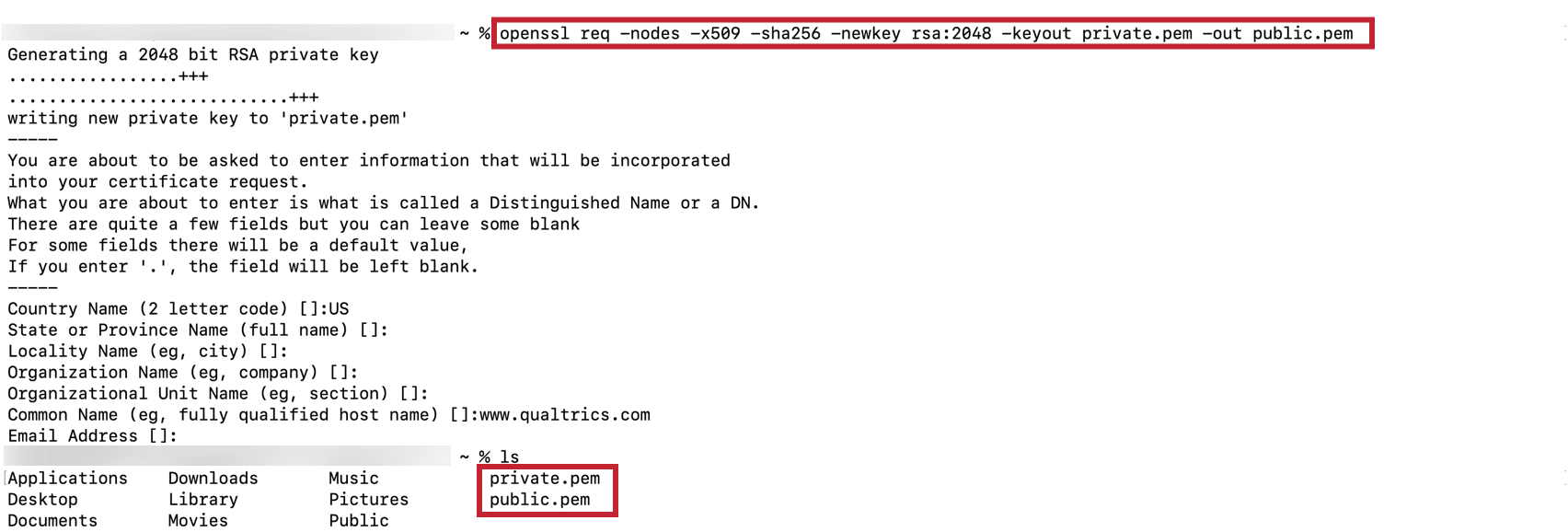Configurazione delle attività di SuccessFactors con le credenziali OAuth
Informazioni sulla configurazione delle attività di SuccessFactors con le credenziali OAuth
È possibile estrarre i dati dei dipendenti direttamente da SuccessFactors nella piattaforma di Qualtrics attraverso l’uso di flussi di lavoro e attività di estrazione. Tuttavia, SuccessFactors richiede la configurazione di un client OAuth2 per consentire a Qualtrics di recuperare i dati dal suo sistema. Per impostare per la prima volta le attività di estrazione di Qualtrics, è necessario eseguire delle azioni preliminari tramite il Portale Admin di SuccessFactors.
Passo 1: Creare un certificato X.509
Per generare un nuovo certificato, SuccessFactors consiglia di utilizzare OpenSSL con il seguente comando:
openssl req -nodes -x509 -sha256 -newkey rsa:2048 -keyout private.pem -out public.pemDopo l’esecuzione di questo programma, verranno generati due file di testo: public.pem e private.pem, evidenziati in precedenza. Per visualizzare il contenuto di questi file, è possibile aprirli in un qualsiasi editor di file di testo. In alternativa, utilizzare i comandi “ls” e “cat” nel terminale OpenSSL.
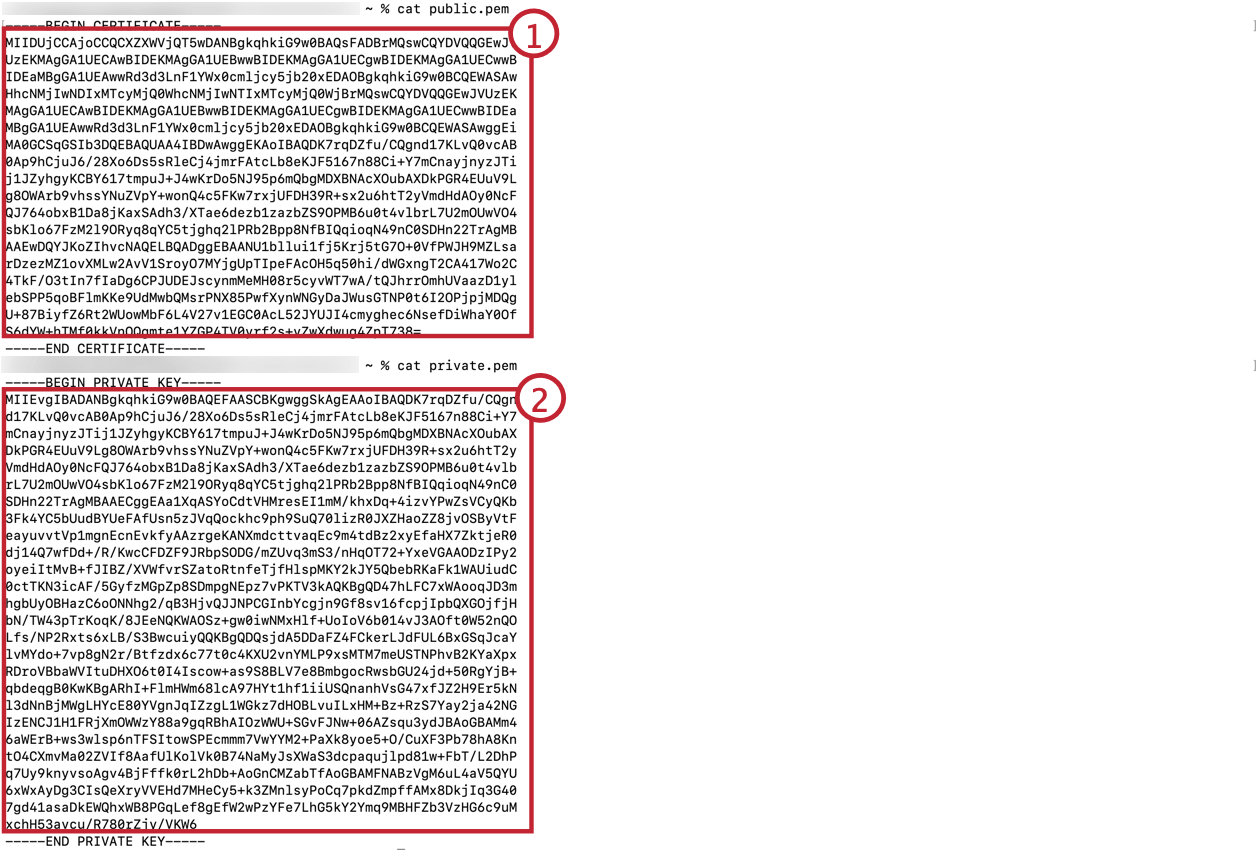
- public.pem: Contiene la chiave pubblica per il certificato X.509. Questo verrà utilizzato nella configurazione del client OAuth di Successfactors.
- private.pem: Contiene la chiave privata per il certificato X.509. Verrà utilizzato durante la configurazione delle attività del flusso di lavoro di Qualtrics.
Passo 2: registrare un’applicazione client OAuth2
- Accedete al vostro SuccessFactors Admin Center. Osservare il dominio API, l’ID azienda e il nome utente.
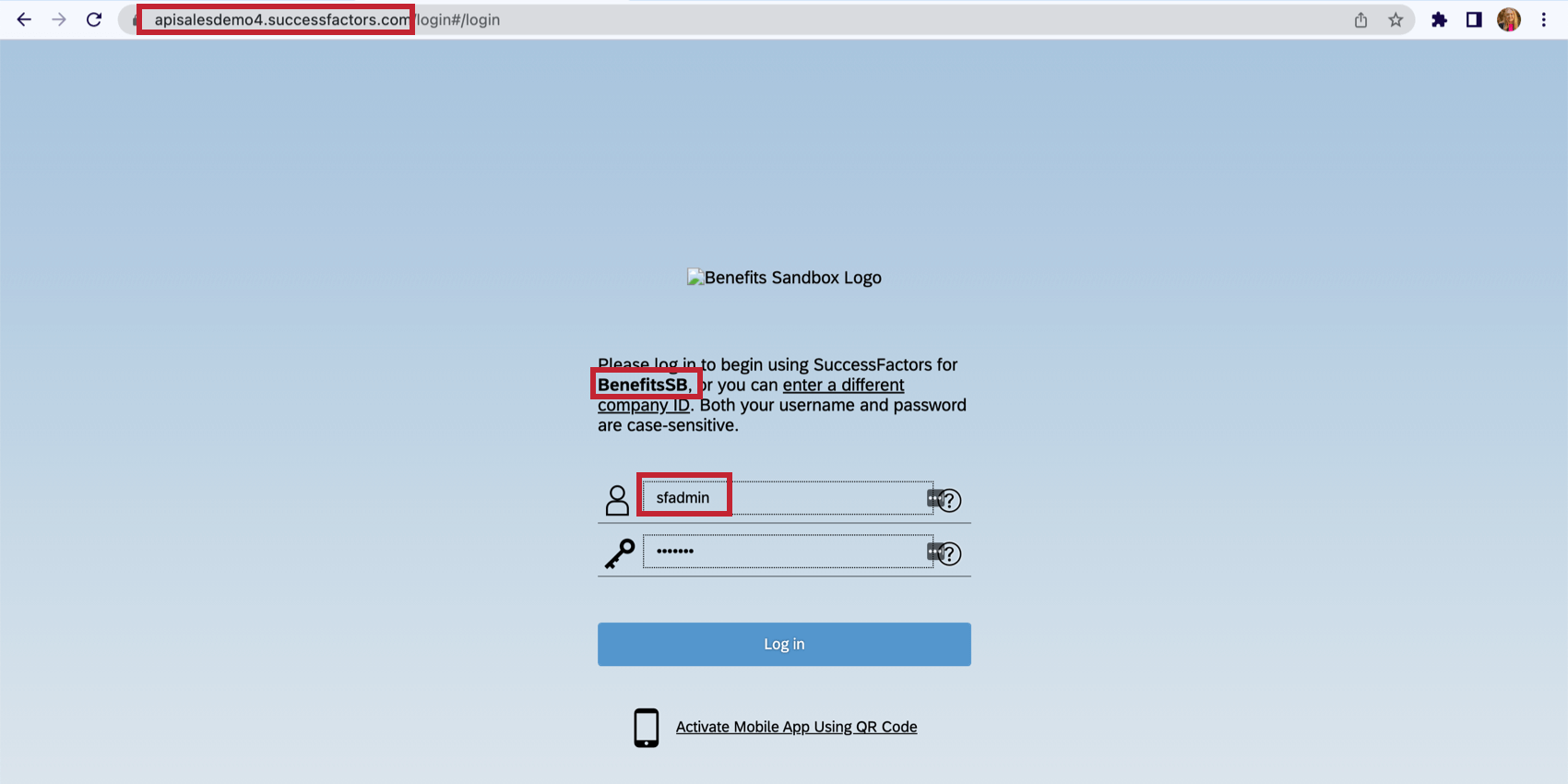
- Fare clic su API Center.
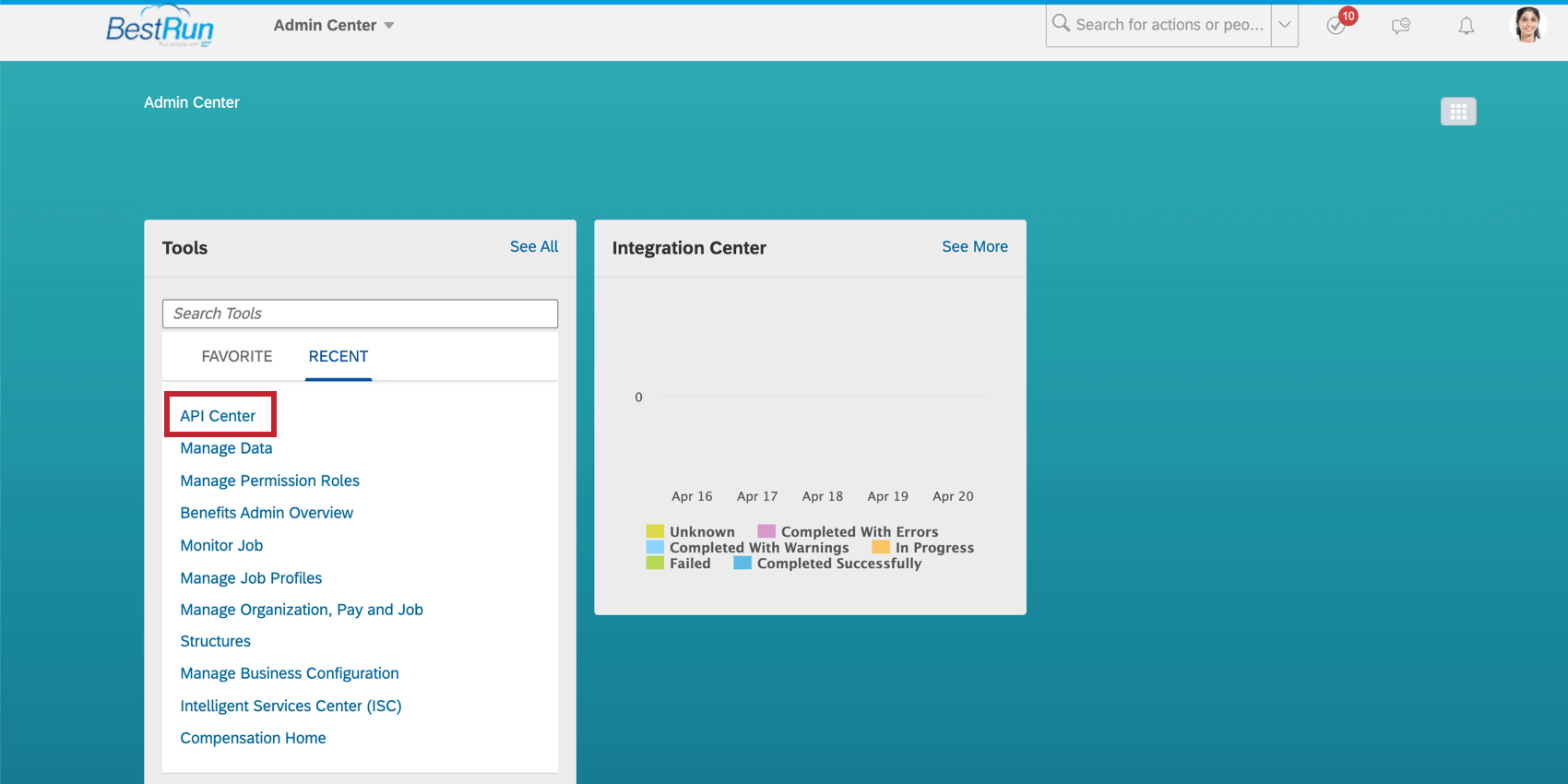
- Fare clic su Configurazione OAuth per OData.
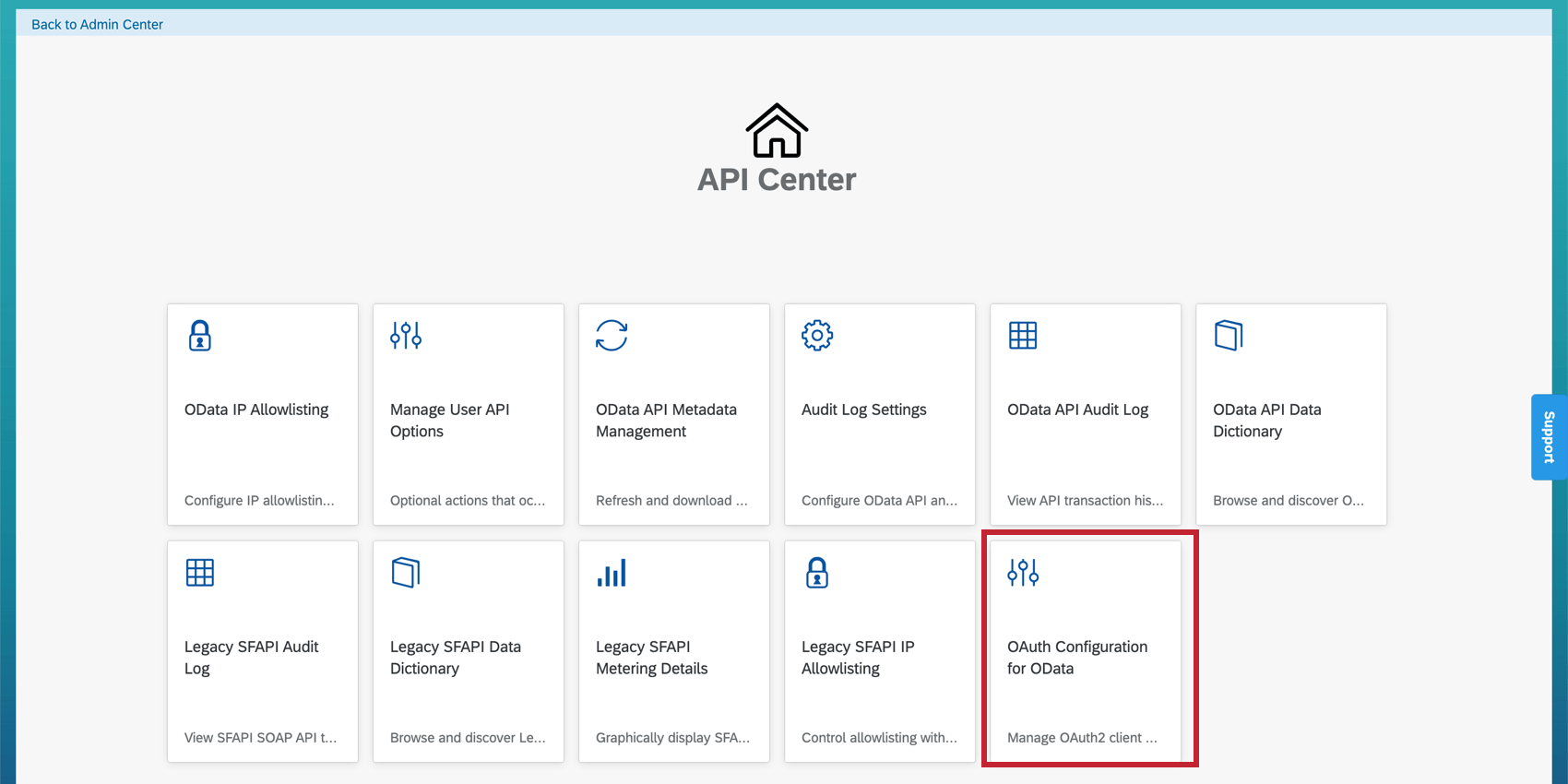
- Fare clic su Registra applicazione client.
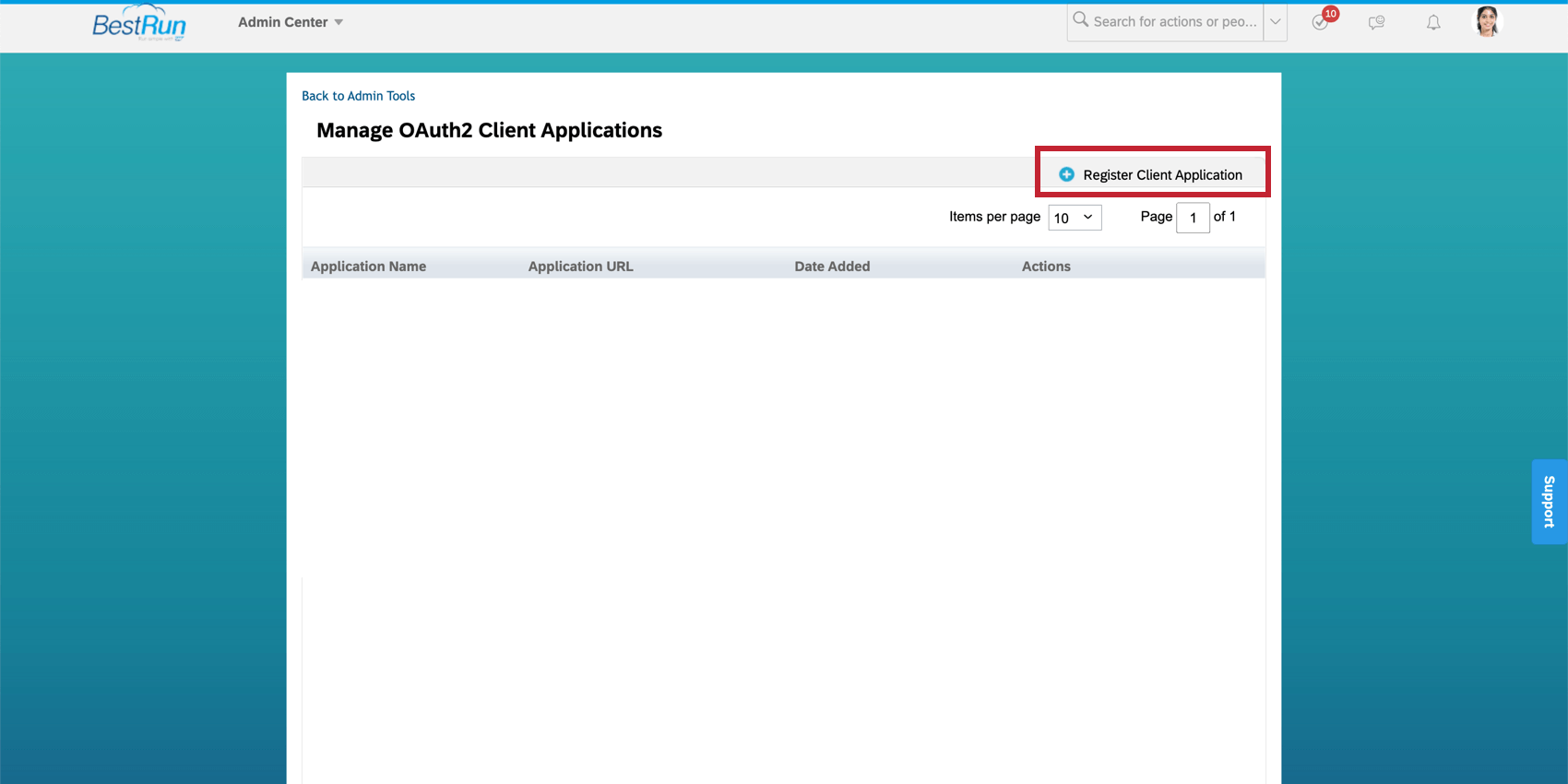
- Incollare la chiave pubblica generata dal certificato X.509 nell’apposito spazio.
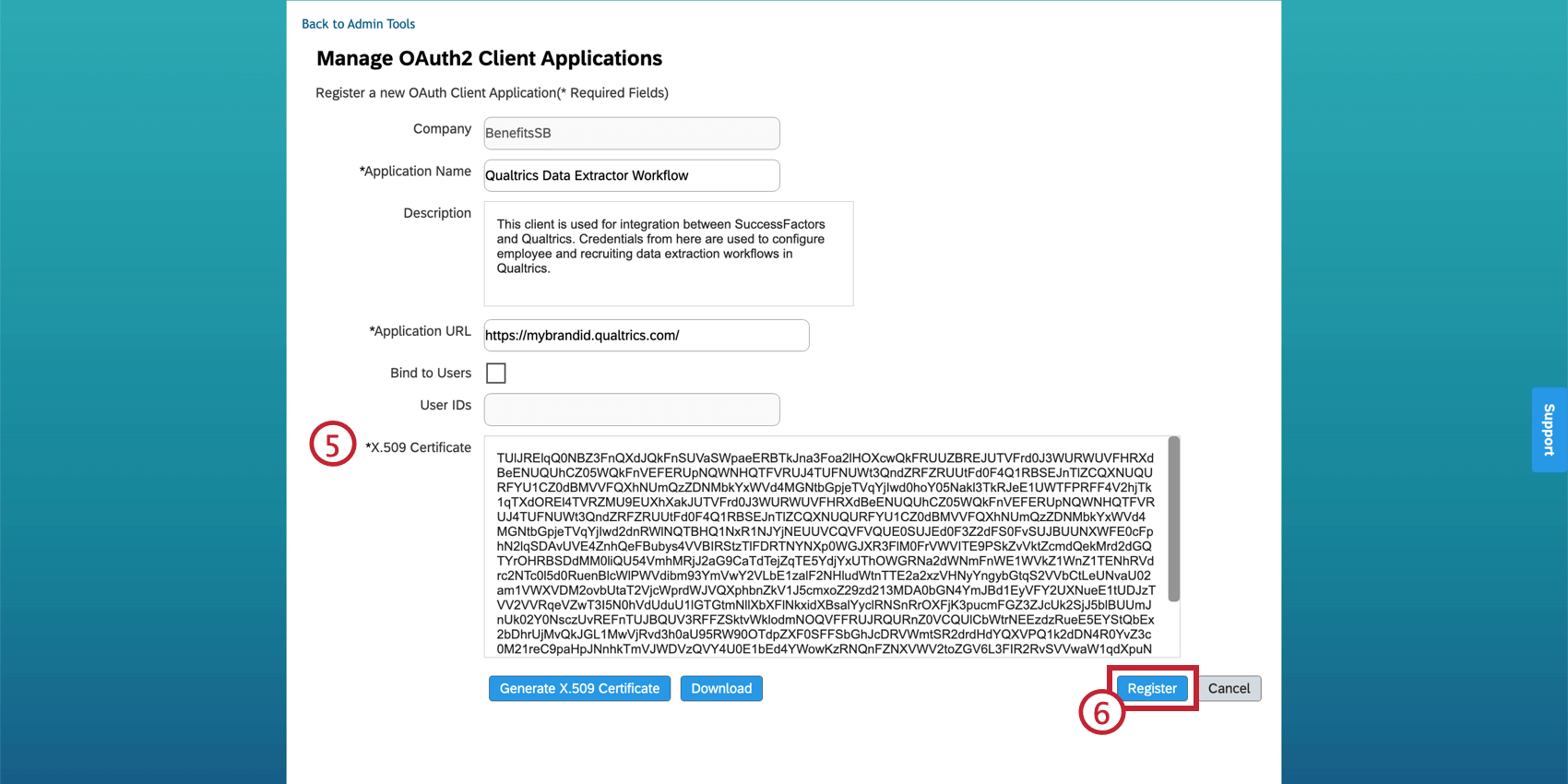
- Fare clic su Registra.
- Visualizzare l’applicazione client OAuth2 appena registrata.
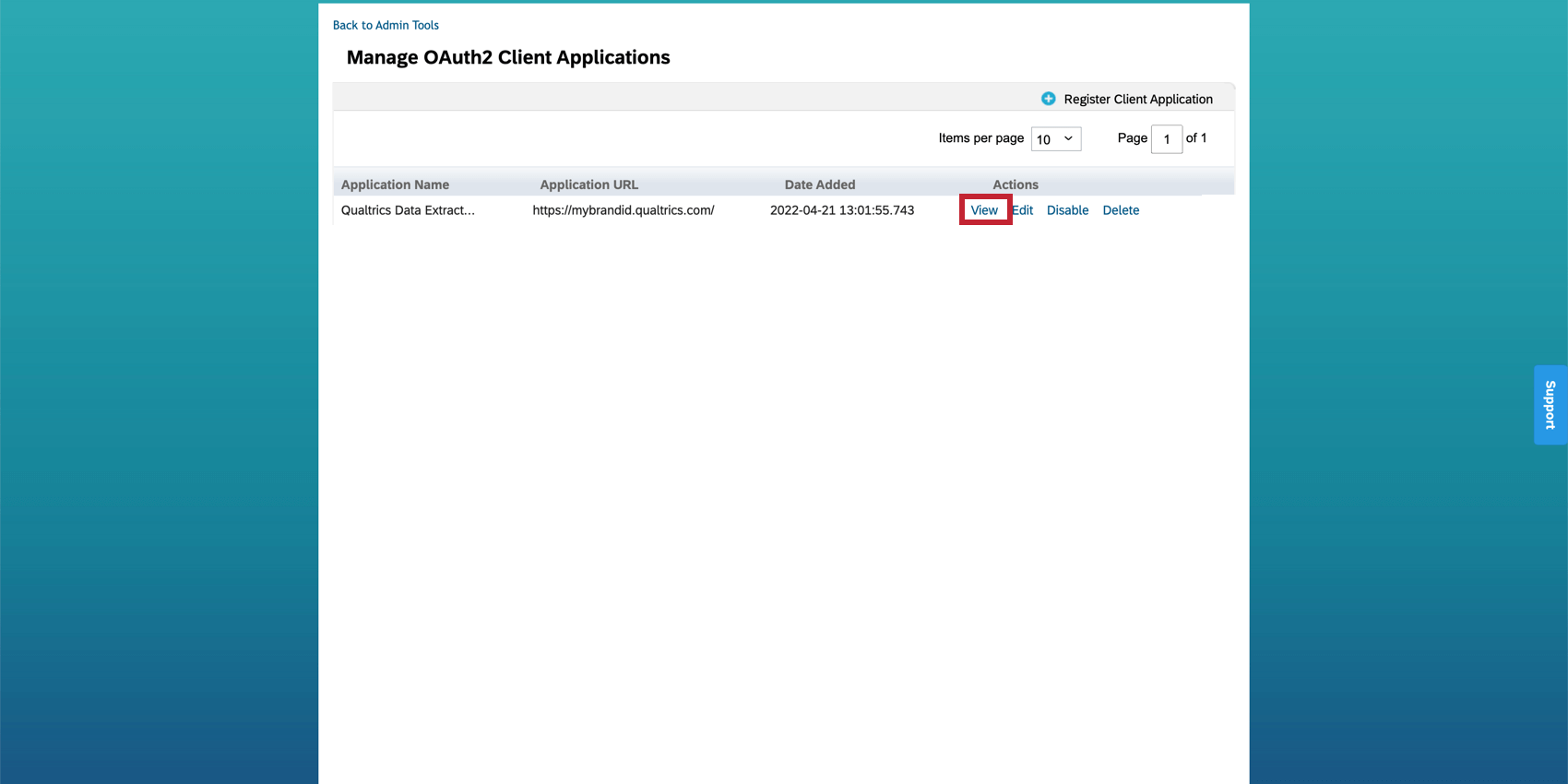
- Copiare e salvare la chiave API. Questo verrà utilizzato nella terza fase.
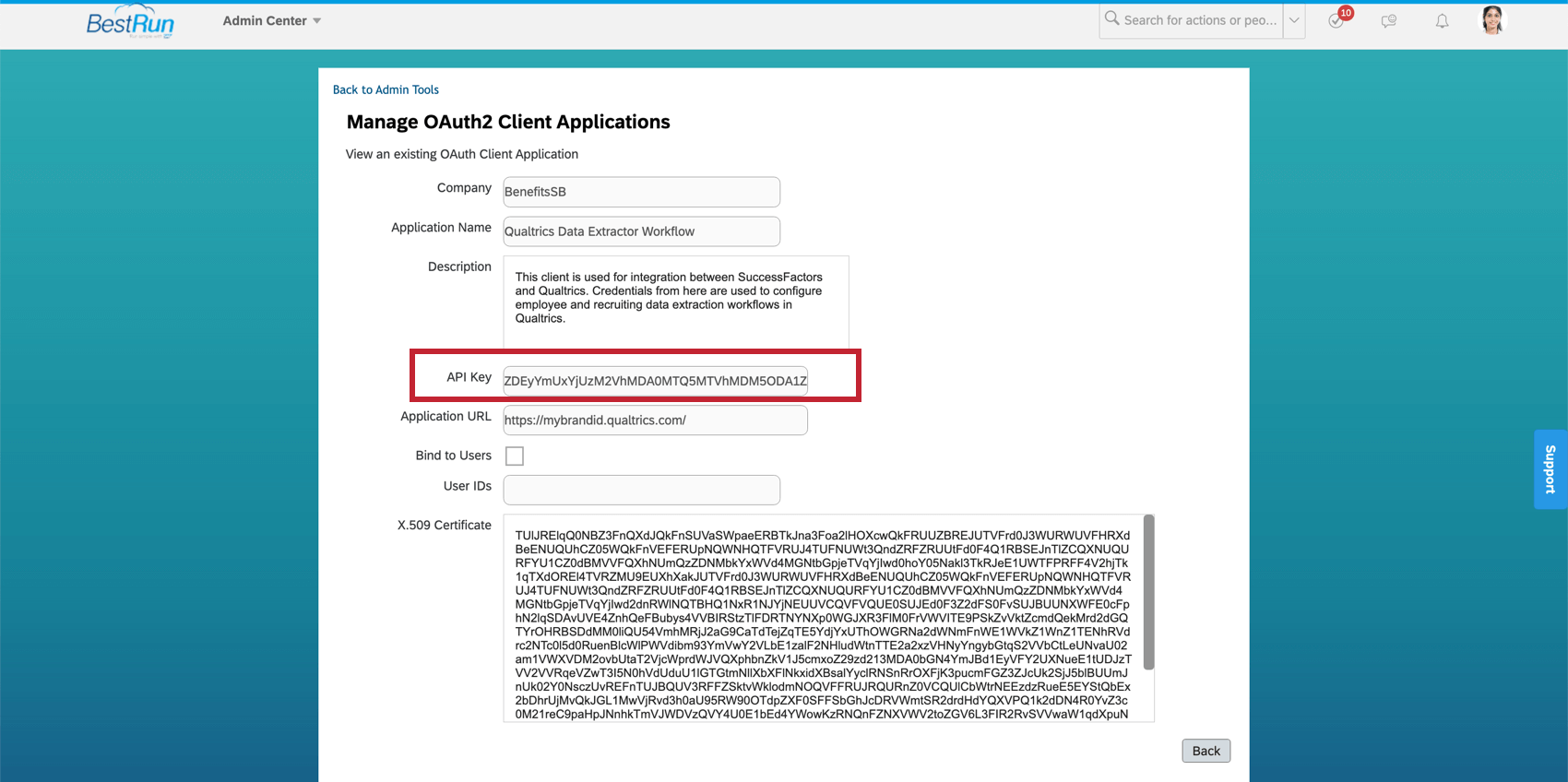
Fase 3: Configurazione dell’Account SuccessFactors nell’Attività di Qualtrics
I passaggi precedenti hanno fornito le informazioni necessarie per seguire le istruzioni del flusso di lavoro per l’estrazione dei dati di Qualtrics:
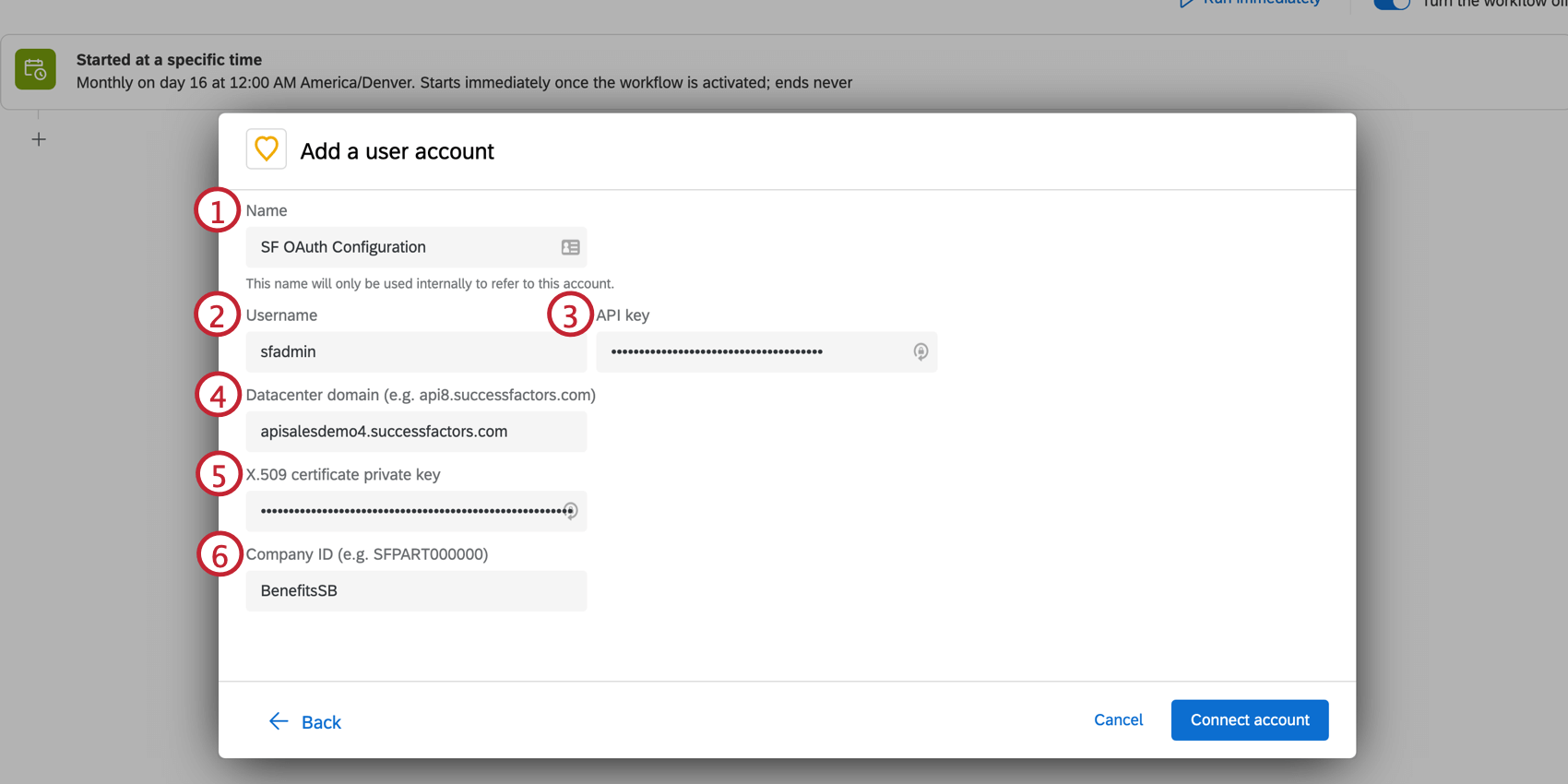
- Nome: Nome descrittivo della connessione.
- Nome utente: l’ID utente SAP.
- Chiave API: Generata dall’applicazione OAuth2 registrata.
- Dominio del datacenter: Parte del dominio dell’URL del SuccessFactors Admin Center, mostrato nel primo passo della registrazione di un’applicazione OAuth2.
- certificato 509 Chiave privata: Valore della chiave privata generata dall’impostazione del certificato X.509. La chiave privata deve essere in formato PKCS8.
- ID azienda: ID azienda per l’istanza SuccessFactors, mostrato nel primo passo della registrazione di un’applicazione OAuth2.
Aggiornamento delle credenziali SuccessFactors
Non è possibile modificare un collegamento una volta aggiunto al flusso di lavoro. Per aggiornare le impostazioni di connessione, è necessario creare un nuovo account e apportare le modifiche necessarie. Aprite l’attività Flussi di lavoro e fate clic su Aggiungi un account utente.
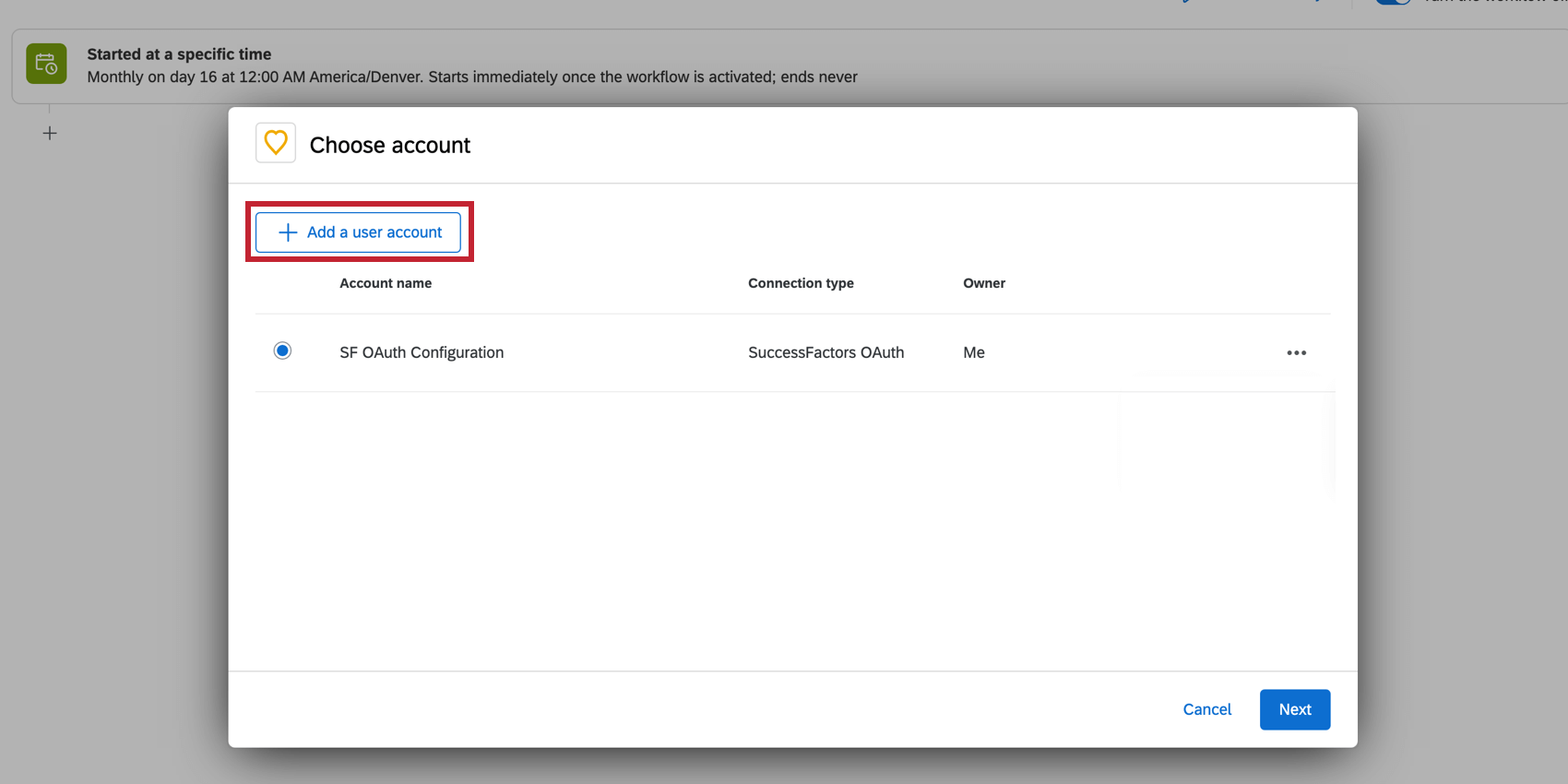
Se non si utilizza più la connessione precedente, è possibile eliminarla facendo clic sui tre punti a destra e selezionando Rimuovi account.
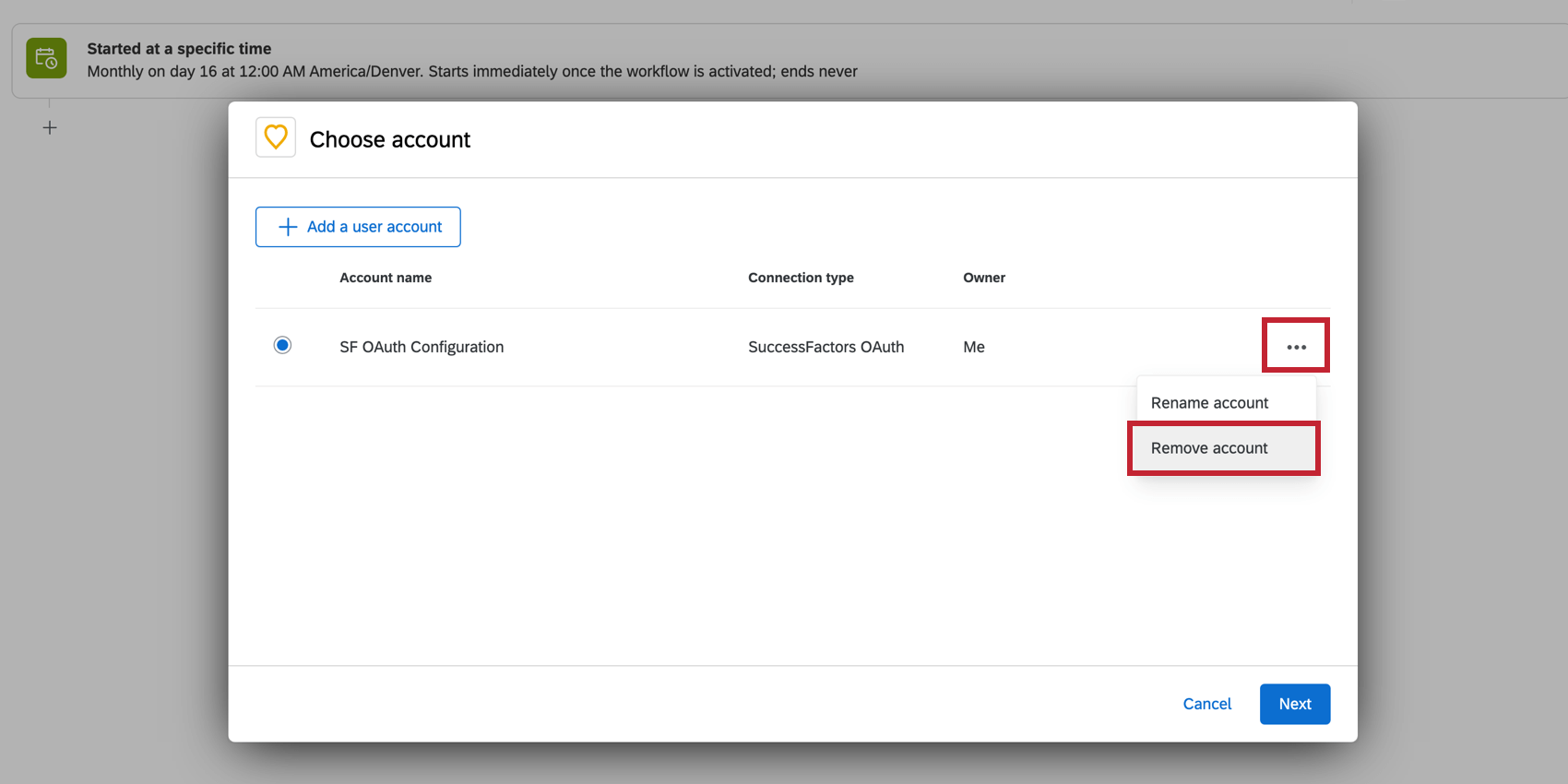
Risoluzione degli errori di autenticità
Se le impostazioni della connessione OAuth non sono configurate correttamente, quando si cerca di salvare le credenziali viene visualizzato un messaggio di errore. Per risolvere questi problemi, riconfigurare l’attività con le credenziali corrette seguendo i passaggi precedenti.
| Codice di errore | Messaggio di errore | Spiegazione |
| SFSF_2 | Non è consentito accedere alle API utilizzando l’Autenticità di base o OAuth su questo server. Utilizzare invece il server API. | L’URL del server fornito nella configurazione della connessione non è supportato dalle connessioni OAuth e deve essere aggiornato. Le nuove credenziali dovranno essere configurate utilizzando un server di questa lista.
Se non vedete il vostro dominio in questa lista, contattate il supporto di SuccessFactors. |
| SFSF_3 | Il dominio “{Domain}” associato alla credenziale dell’attività non è un dominio SuccessFactors valido | Il campo del dominio della configurazione delle credenziali non è valido. È necessario configurare nuove credenziali. |
| SFSF_5 | Credenziali non trovate | Non è stato possibile trovare le credenziali associate alla configurazione. È necessario configurare nuove credenziali. |
| SFSF_6 | Campi mancanti delle credenziali | Le credenziali non sono configurate correttamente. Per risolvere il problema, creare una nuova configurazione seguendo i passi precedenti. |
| SFSF_7 | Schema di autorità non supportato | Indica l’uso delle credenziali dello schema Basic Auth. Le credenziali Basic Auth sono deprecate e non funzionano più. Per risolvere il problema, creare nuove credenziali seguendo i passaggi sopra descritti. |
| SFSF_8 | La chiave privata deve essere in formato PKCS8 | La chiave privata del certificato X.509 fornito non è nel formato PKCS8 richiesto. La chiave privata deve avere il formato:
Se la chiave non ha questo carattere, copiare e incollare il comando OpenSSL: |
| SFSF_8 | Codice di risposta inatteso dalla richiesta all’url: https://successfactors.com/oauth/token, stato della risposta:401, errore: Impossibile autenticare il client (Login failed – invalid user)
O Codice di risposta inatteso dalla richiesta all’url: https://successfactors.com/oauth/token, stato della risposta:401, errore: Impossibile mappare “{User ID” su un BizX User ID convalida |
Il nome utente fornito nella configurazione della connessione non è un ID utente SAP valido nell’istanza SuccessFactors dell’azienda. In SAP, i nomi utente possono essere diversi dall’ID utente e dall’ID persona, anche se spesso sono uguali. |
| SFSF_8 | Credenziali del cliente non valide
O Impossibile convalidare “api_key” nell’asserzione SAML |
La chiave API fornita nella configurazione della connessione non è corretta. |
Risoluzione degli errori di non autenticità
Se l’esecuzione del flusso di lavoro mostra un errore diverso, potrebbe indicare un problema di errata configurazione non correlato a OAuth.
| Codice di errore | Messaggio di errore | Spiegazione |
| SFSF_1 | I messaggi di errore possono variare in base al contesto del problema | Si è verificato un errore inatteso. Rivolgetevi al supporto QUALTRICS. |
| SFSF_2 | Risposta inaspettata da SuccessFactors. Controllare la configurazione e riprovare | Abbiamo ricevuto un errore non riconosciuto da SuccessFactors. Questo indica un problema di configurazione, quindi controllate la vostra configurazione e contattate il Supporto Qualtrics se l’errore persiste. |
| SFSF_2 | Le proprietà “{NomeProprietà}” non sono accessibili | Il “{PropertyName}” di SuccessFactors non è disponibile tramite SuccessFactors OData API. Per risolvere, rimuovere la proprietà dalla configurazione e riprovare. |
| SFSF_2 | Nomi di proprietà non validi: “{NomeProprietà}” | “{NomeProprietà}” non esiste nella vostra istanza SuccessFactors. Rimuovere la proprietà dalla configurazione e riprovare. |